Apple、MacBook Pro 2018などApple T2チップを搭載したMacで電源ボタンと電源コードを同時に押し/入れるとファンがフルスピードで回転するモードになる場合があるとしてサポートページを公開しています。詳細は以下から。
![]()
Appleは現地時間2018年07月11日、True Tone Display、Apple T2を採用し、最大Intel Core i9プロセッサや32GB DDR4 RAM、4TB SSDを搭載可能なMacBook Pro 2018を発売しましたが、このMacBook Pro 2018やiMac ProなどApple T2プロセッサを搭載したMacで電源を入れるとファンがフルスピードで回りだす場合があるとしサポートドキュメントを公開しています。
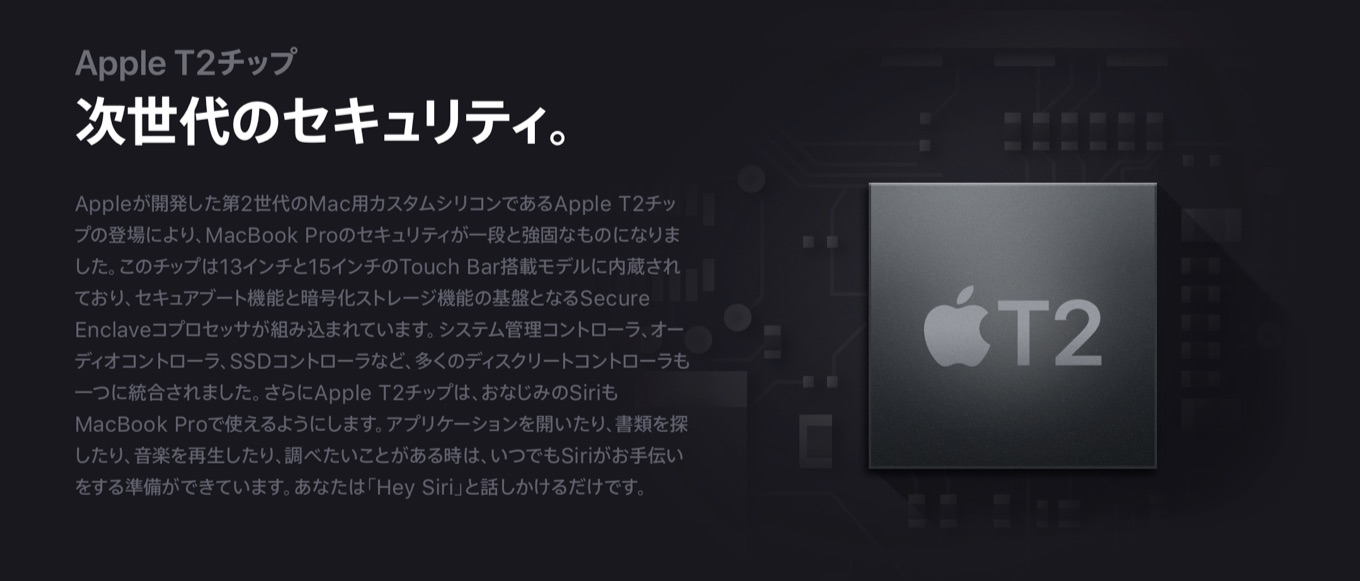
On Mac computers that have the Apple T2 chip, pressing the power button at about the same time that you plug in the power cord can cause the Mac to enter a mode in which the fans run at full speed. Shutting down the Mac and starting it up again might not resolve the issue.
If the fans in your Mac run at full speed when you turn it on – Apple Support
新たに公開(更新)されたサポートドキュメントによると、この動作は電源ボタンと電源コードを同時に押し・入れることによりMacが特定のモードに入り起こるそうで、通常この動作はMacを再起動すれば直るようですが、直らない場合は以下の方法でMacのバッテリーやディスプレイ/キーボードのバックライトなどを管理するSMC(システム管理コントローラ)をリセットして欲しいと記載されています。
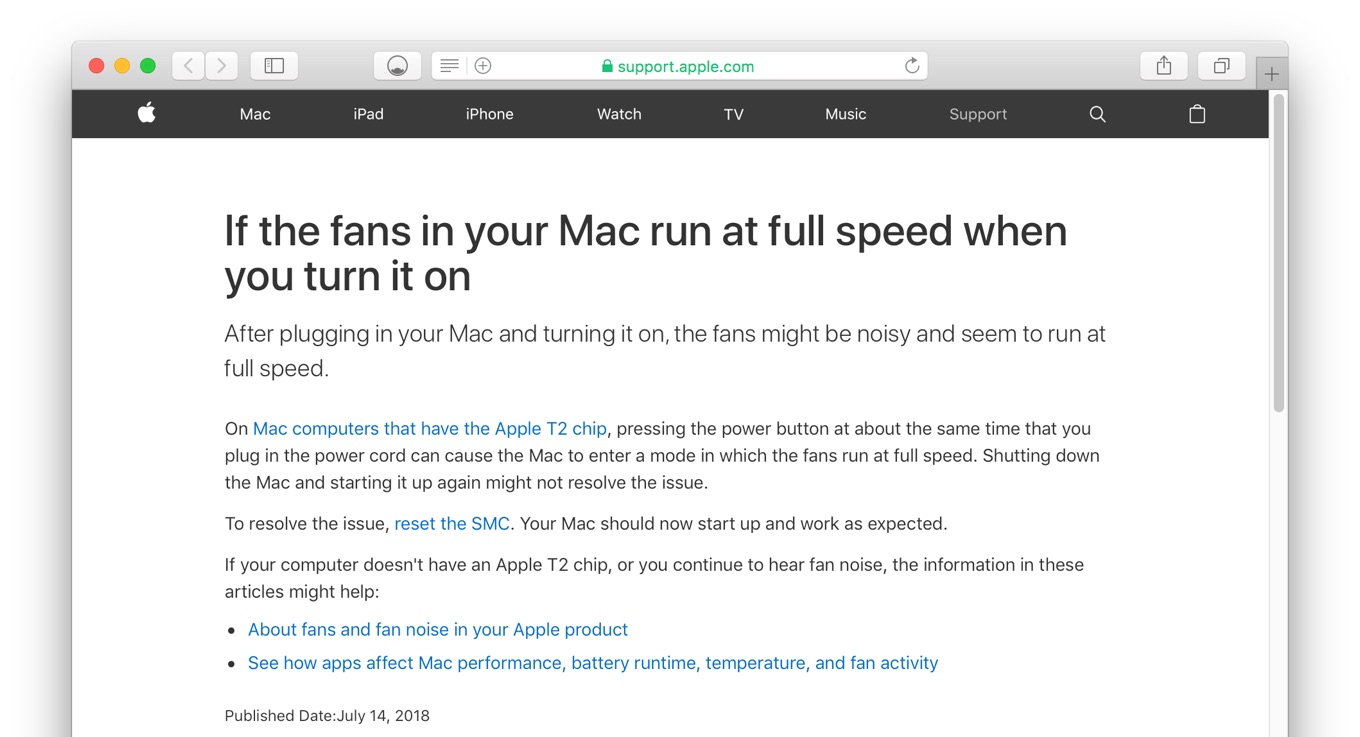
Apple T2搭載のMacでSMCをリセットする方法
Apple T2チップが搭載されたMacでSMCをリセットするに方法は以下の通りで、Touch Bar搭載のMacBook Pro 2018ではTouch IDボタンが電源ボタンに当たるので、この問題に合われている方は試してみてください。
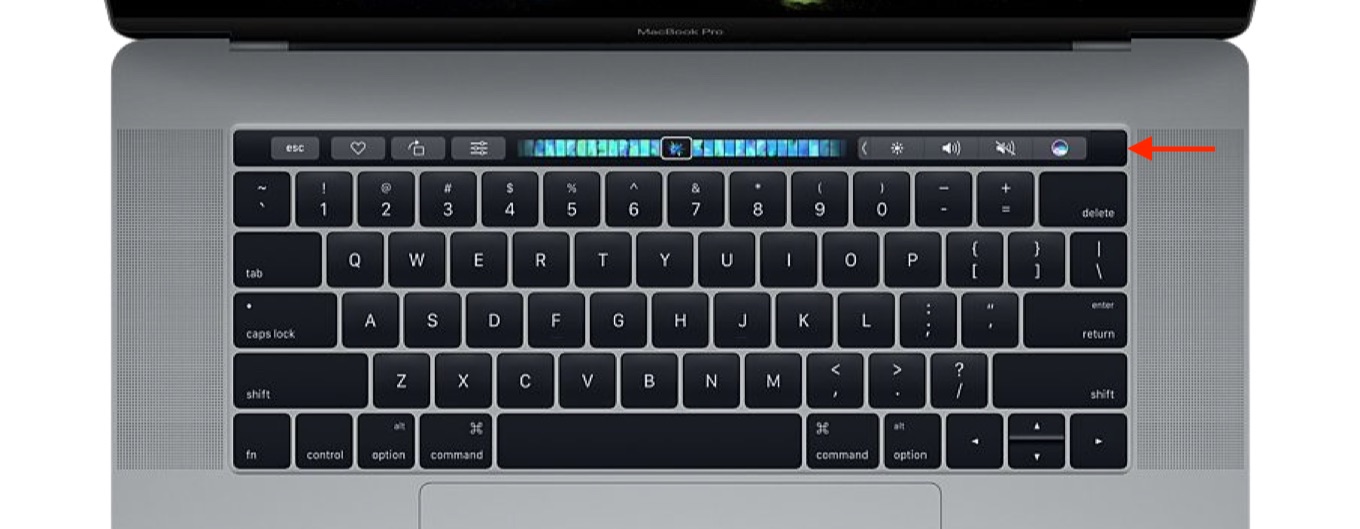
- MacのAppleメニューから[システム終了]を選択。
- システムが終了したら、電源ボタンを約10秒間押し続けます。
- 電源ボタンを放し、数秒待ちます。
- もう一度電源ボタンを押して、Macを起動させます。
- If the fans in your Mac run at full speed when you turn it on – Apple Support
- How to reset the System Management Controller (SMC) on your Mac – Apple Support
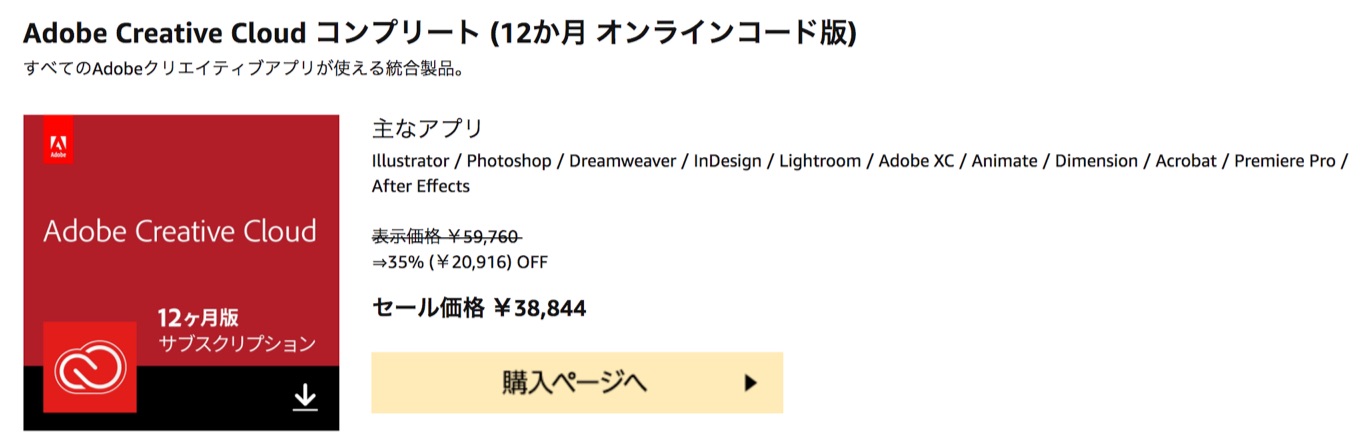

コメント
そんなことよりAppleはかなり発熱しててもファンが殆ど回転しない「仕様」を変更した方が良さそう。